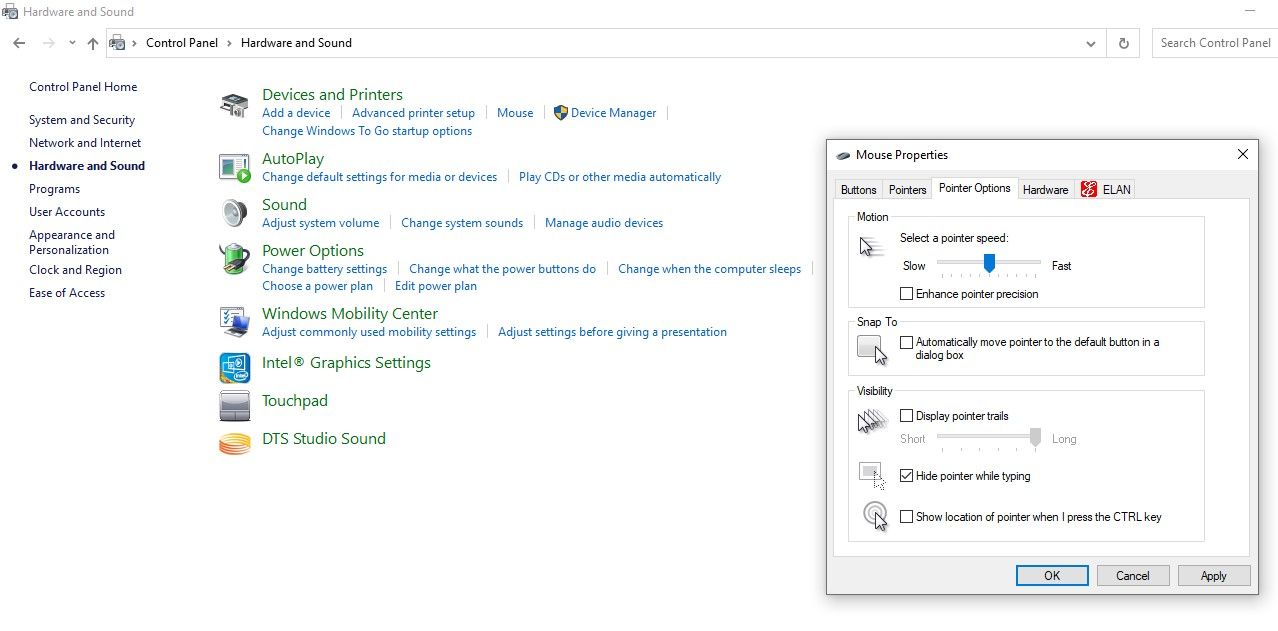Come disattivare l’accelerazione del mouse in Windows 10
La funzione di accelerazione del mouse in Windows è stata aggiunta per aiutare i giocatori ad avere un migliore controllo sul cursore, ma non è andata bene per alcuni giocatori. Spesso, l’abilitazione di questa funzione fa perdere il controllo al cursore.
Nel caso in cui tu stia perdendo anche il controllo sull’obiettivo che sta influenzando la tua esperienza di gioco, spiegheremo come disabilitare l’accelerazione del mouse in Windows.
Che cos’è l’accelerazione del mouse su Windows?
Una funzione di accelerazione del mouse accelera il movimento del puntatore. Consente agli utenti di spostare il puntatore più velocemente e coprire una distanza maggiore sullo schermo con un semplice movimento del mouse più veloce piuttosto che la distanza fisica coperta dal mouse.
Poiché questa funzione ti consente di controllare il movimento del puntatore del mouse in base alla velocità con cui muovi il mouse, non importa quanta distanza copre il mouse sul tappetino.
Di conseguenza, i giocatori possono trascinare il puntatore del mouse da un angolo all’altro dello schermo senza spostare il mouse di un solo pollice sul tappetino del mouse.
Perché dovresti disabilitare questa funzione?
La precisione del tuo tiro è fondamentale durante i giochi di tiro. Quando la funzione di accelerazione del mouse è attiva, la tua mira si sposta molto più lontano, anche con movimenti leggeri. Ciò potrebbe farti perdere un tiro fondamentale che avrebbe potuto farti vincere la partita.
Con questa funzione disabilitata, il puntatore del mouse si sposta alla stessa distanza in cui muovi il mouse sul tappetino. Un movimento così naturale si adatta bene a molti giocatori, con conseguente miglioramento delle prestazioni di gioco.
Pertanto, se la funzione di accelerazione del mouse interrompe le prestazioni di gioco, dovresti disabilitarla.
Come disabilitare la funzione di accelerazione del mouse in Windows 10
Segui i passaggi seguenti per disabilitare l’accelerazione del mouse:
- Passare alla barra di ricerca di Windows e digitare "Pannello di controllo".
- Apri l’ app Pannello di controllo.
- Fare clic su Hardware e suoni.
- Fare clic sul mouse sotto Dispositivi e stampanti.
- Nella finestra Proprietà mouse, vai alla scheda Opzioni puntatore .
- Nella sezione Movimento, deseleziona la casella a sinistra per Migliora la precisione del puntatore, che controlla l’accelerazione del mouse in Windows. Deselezionandolo si disabilita l’accelerazione del mouse.
-
Fare clic su Applica e premere OK.
Disattivando la funzione, sarai in grado di controllare di nuovo il puntatore del mouse in modo naturale. Nella maggior parte dei casi, la disattivazione della funzione rende più facile controllare perfettamente la mira, ma può anche peggiorare le prestazioni di gioco. In tal caso, potrebbe essere meglio riattivare la funzione.
Quando dovresti mantenere l’accelerazione del mouse abilitata?
L’accelerazione del mouse non è del tutto negativa, tuttavia. Se riscontri i seguenti problemi con la funzione disabilitata, assicurati di riattivarla per la migliore esperienza.
1 Si iniziano ad avere problemi durante il controllo del cursore del mouse
Potrebbe essere difficile per te adeguarti a questa modifica se giochi con questa funzione attivata da un po’ di tempo. Se le prestazioni di gioco iniziano a diminuire, riattiva la funzione.
2 Non hai abbastanza spazio sulla scrivania
Quando disabiliti l’accelerazione del mouse, il mouse coprirà la stessa distanza in cui lo sposti sul tappetino del mouse. Ciò potrebbe farti sbattere il mouse contro altri accessori sulla scrivania o spostarlo fuori dal tappetino del mouse.
Pertanto, se lo spazio diventa troppo piccolo per consentire al mouse di muoversi correttamente, procurarsi un tappetino per mouse esteso o annullare la modifica.
3 Il gioco richiede un movimento rapido
Puoi mantenere questa funzione attiva se il gioco richiede una navigazione rapida. Dato che devi muovere meno il mouse per ottenere di più, mantenere attiva l’accelerazione del mouse ti consente di fare curve strette e veloci con il minor sforzo possibile.
Sfrutta l’accelerazione del mouse per battere i tuoi avversari
A questo punto, dovresti avere familiarità con l’accelerazione del mouse e come può migliorare o interrompere le tue prestazioni di gioco. Sentiti libero di adattarlo a tuo piacimento e avere il sopravvento sui tuoi avversari.
Indipendentemente da ciò, mantieni la funzione abilitata o disabilitata e abituati a entrambe le impostazioni. Accenderlo e spegnerlo ripetutamente renderebbe più difficile abituarsi.